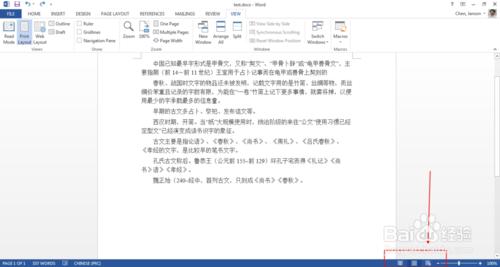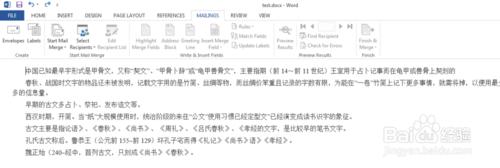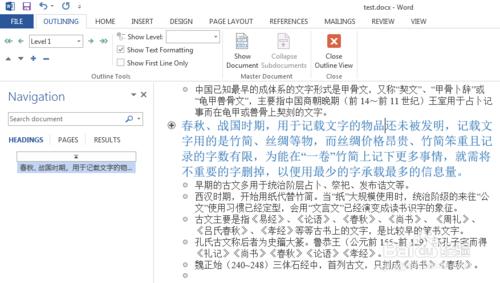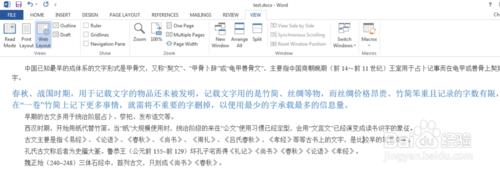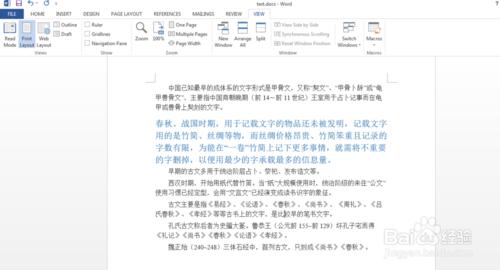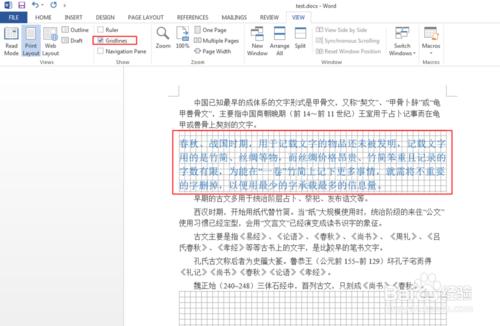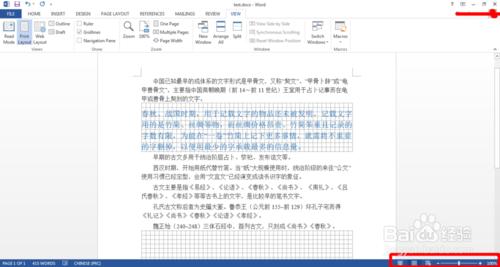下面給大家介紹Word中所有視圖方式的使用方法。
方法/步驟
1.不同試圖切換的方法 ①“視圖”選項卡——“視圖”命令組——選擇“XX視圖”
②狀態欄右側三個視圖快捷按鈕
2.閱讀視圖模式的相關操作 工具:搜索 視圖:編輯文檔——轉到頁面視圖 導航窗格——顯示導航 顯示批註——顯示批註內容 列 寬——窄(兩列顯示)、默認、寬 頁面顏色——無、褐色、逆轉 布 局——列布局(橫向翻頁大字體)、頁面佈局(和頁面視圖相似)
3.頁面視圖模式——編輯操作模式
4.web視圖版式——以web視圖預覽效果
5.大綱視圖模式
6.顯示選項的設置 “顯示”命令組——標尺、網格線、導航窗格的顯示。
7.顯示比例的調整 。“顯示比例”命令組——顯示比例、100%、單頁、多頁、頁寬。